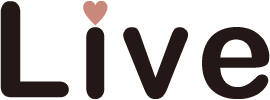想要快速掌握考試方向嗎?先練習歷屆考題就對了!
搭配Live所精心設計的題庫系統─
功能包含題目練習、測驗模式、我的精選以及測驗結果報告。
不但是您準備考試的最佳利器,更是金榜題名的錦囊工具!
分類: Live App
【Live App】最先進的題庫練習與測驗系統─功能特色
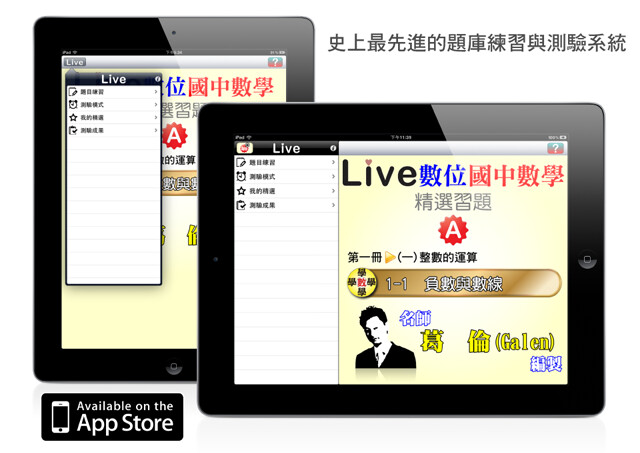
史上最先進的題庫練習與測驗系統─
Live App【Apple iPad 應用程式】
Live App具備以下絕佳的功能─
最簡易直覺的操作介面
有效提升數學能力的習題練習
讓你完全掌握成績的測驗模式
Live App善用iPad平板優勢
最簡易直覺的操作介面

在主畫面中,左欄列出Live App的四大功能─
題目練習、測驗模式、我的精選、測驗成果;
右欄說明此App的主要內容。
有效提升數學能力的習題練習
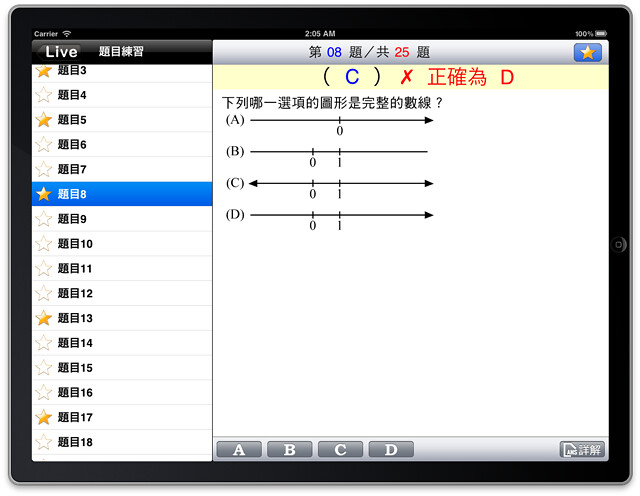
在“題目練習”模式,左欄條列所有題號,
在每個題號前,以不同的星形符號表示是否加入“我的精選”狀態,
輕觸題號可快速跳到該題內容,
題號條列設計,讓總題數、打星號一目了然。
右欄上方標示目前題號與總題數,
當你覺得此題重要或想要重複練習,
就按下畫面右上方的星星按鈕來加入“我的精選”吧!
右欄下方按下A、B、C、D按鈕,可立即在題目內容上方的答案顯示區,
以藍色呈現你所選的答案,並以紅色顯示訂正結果。
想知道詳細解題步驟嗎?按下右下角的詳解按鈕吧!
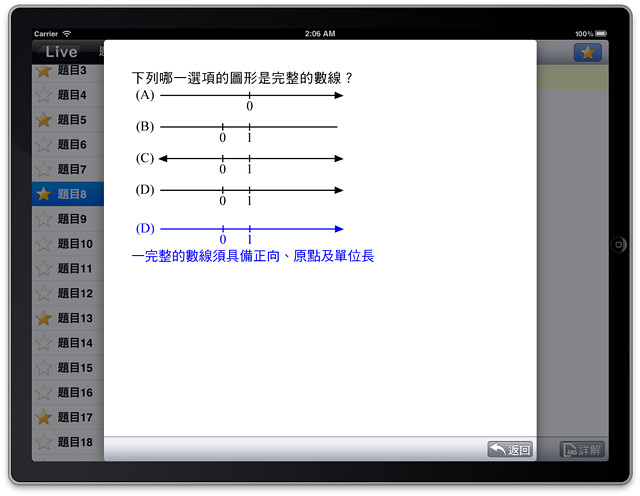
別忘了一個快速前往下題或上題的小秘訣─
就是在右欄題目內容中,向左或向右輕刷你的手指。

在“我的精選”功能,當你已在“題目練習”模式中,
將重要或想要重複練習的題目標註星號,
就可以最有效率的方式,專心學習自己精選的題目。
還有,你不需重新適應操作介面,
因為和“題目練習”模式的安排完全一致,
當然除了立即得知訂正答案外,還是一樣附有詳解按鈕,
所以趕快把不會的題目搞懂吧!
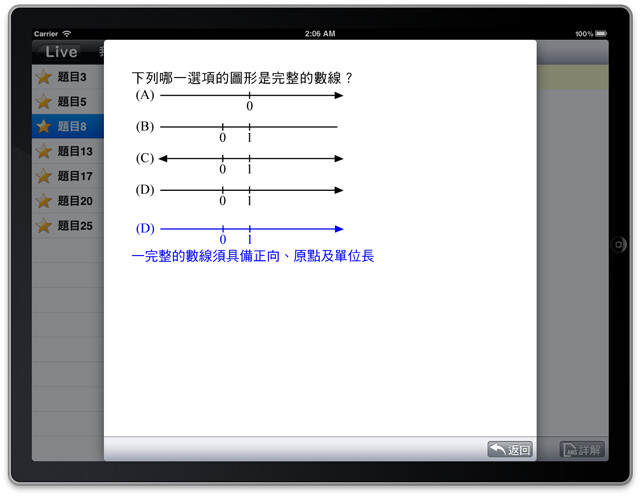
讓你完全掌握成績的測驗模式

按下“測驗模式”,提醒你即將進行測驗,
按下“OK”前,別忘了注意總題數與總測驗時間喔!
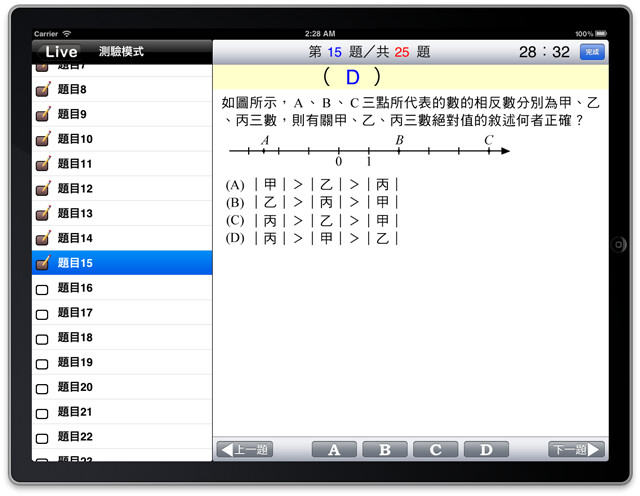
在“測驗模式”中,左欄一樣條列所有題號,
每個題號前,以空白圓角框表示未作答狀態,
作答後,改以鉛筆塗黑圖示表示,
讓你完全掌握作答情形。
右欄上方除了同樣標示目前題號與總題數,還有倒數計時顯示,
作答一樣按下右欄下方的A、B、C、D按鈕,
同樣以藍色在題目內容上方的答案顯示區呈現你所選的答案。
貼心提醒除了可利用右欄下方的上一題、下一題按鈕外,
一樣可在題目內容中,輕刷你的手指來進行換題唷!
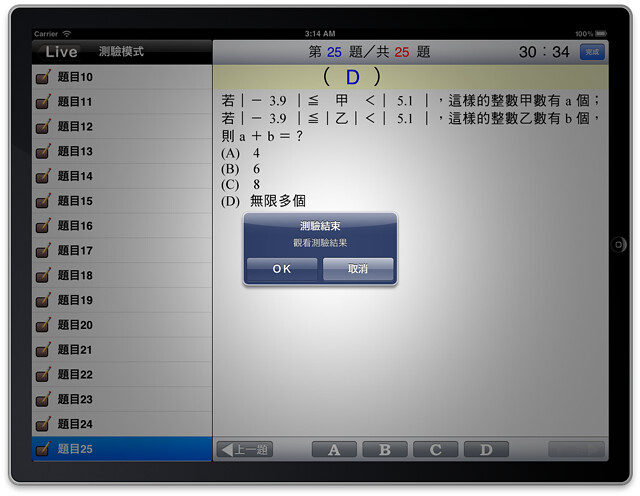
當你將所有題目作答完畢,按下畫面右上角的”完成”按鈕,
按下”OK”確認完成測驗後,
可立即得知測驗成績與總作答時間。
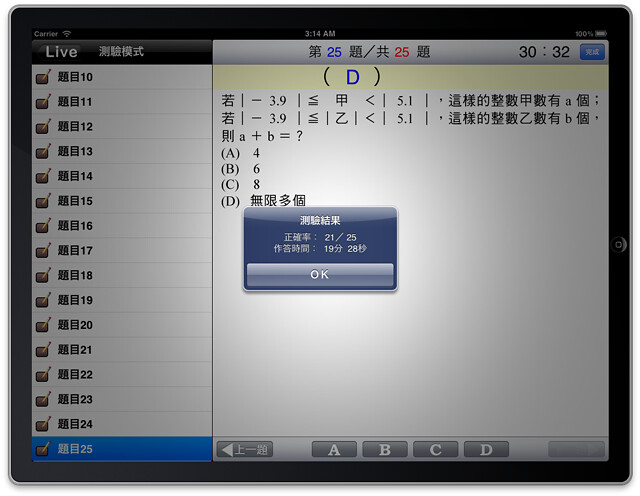
當你想要回顧測驗成績,只要在主畫面按下“測驗成果”,
系統會記錄最近五次的測驗成果,
成績內容包含測驗時間、正確率、作答時間,
讓你完全掌控學習軌跡。
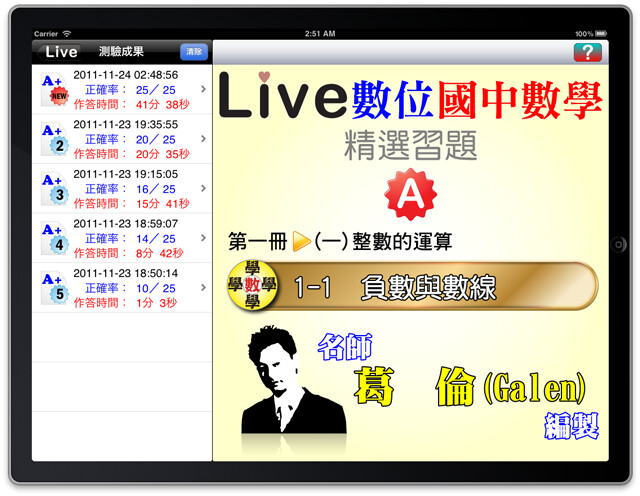
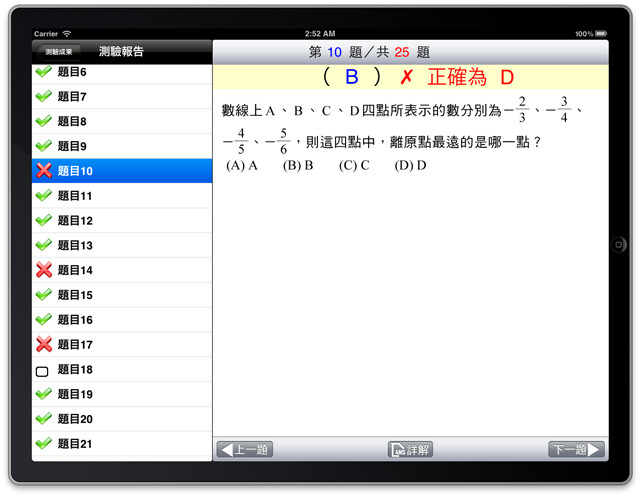
輕觸任一筆測驗成果,
迎面而來的是前所未有的測驗結果報告,
除了可立即得知答對、答錯與未答的題目,
每一題都忠實呈現測驗當下的答案,
想知道詳細解答過程嗎?
只要按下右欄下方的”詳解”按鈕!
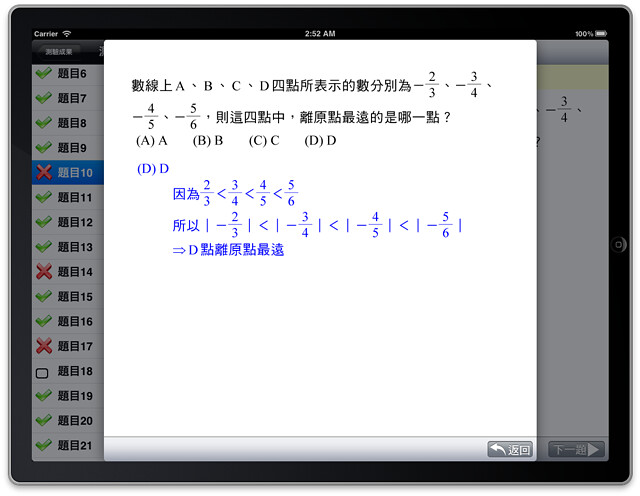
藉由正確答案與詳解內容,
讓你可以針對答錯或不會的題目,
進行最有效率的訂正,
讓你知錯能改,邁向完全學會的最高境界!
Live App善用iPad平板優勢
Live App的所有功能都同時支援橫向與直向↓
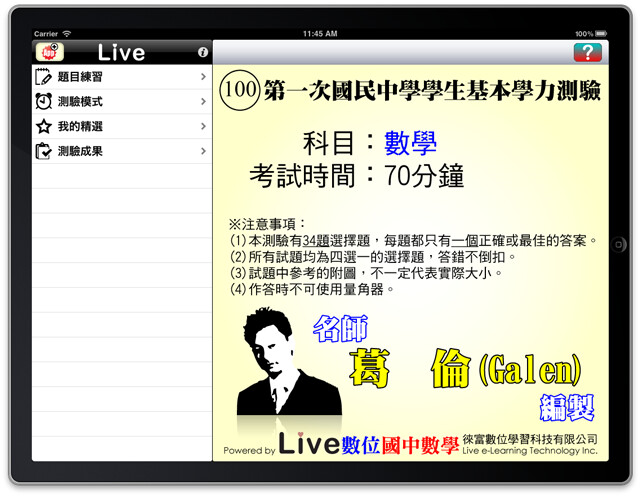

橫向讓你快速觸動所有功能↓
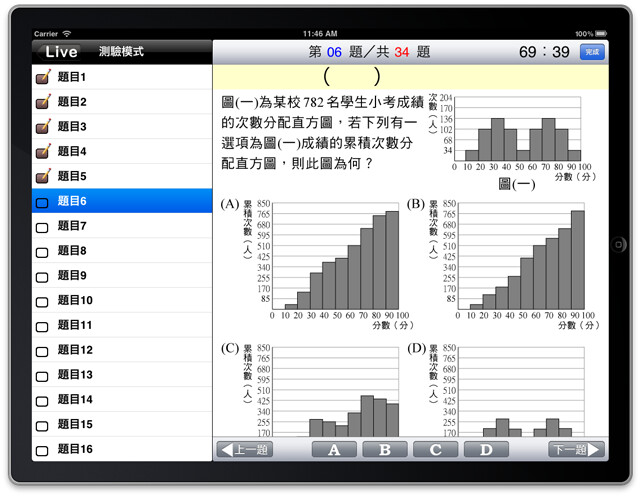
直向則可加大題目內容區與詳解內容,
讓你專心致力於題目作答與學習↓

看完以上介紹,可以發現一切的功能設計全為了讓你融會貫通,
迫不及待想要體驗最先進的題庫練習與測驗系統嗎?請馬上前往App Store吧!